10 способов исправить ошибку «Сбой вызова» на Apple Watch
Разное / / November 19, 2023
Apple Watch делают звонки удобными. Если вы хотите разместить или получить его, вы можете сделать это прямо со своего запястья. Однако после проблемы с неудачным вызовом на iPhone, эта проблема также появилась и на Apple Watch. Если вы тоже столкнулись с ошибкой сбоя вызова на Apple Watch, мы подготовили несколько решений для решения этой проблемы.

По многочисленным сообщениям, звонок не удался. Apple Watch всех поколений. Итак, независимо от вашей версии, вы можете столкнуться с этой проблемой. Все решения, упомянутые ниже, применимы ко всем моделям Apple Watch. Итак, начнем.
1. Перезапустите часы
Хотя перезапуск является наиболее важным шагом, это одно из наиболее эффективных решений. Если ваши Apple Watch сообщают об ошибке сбоя вызова, начните с простого перезапуска. На самом деле это исправление помогло много пользователей оправиться от этой проблемы.


Чтобы перезагрузить Apple Watch, нажмите и удерживайте боковую кнопку Apple Watch в течение нескольких секунд. Затем проведите ползунок «Выключение» вправо, чтобы выключить часы. Затем подождите несколько секунд, чтобы снова включить часы.
2. Включить сотовую сеть
Основным условием для звонка является наличие сотовой сети. Имея сотовую связь, вы можете звонить или отправлять текстовые сообщения с помощью Apple Watch. Итак, если перезапуск не помог, сначала проверьте, включили ли вы сотовую сеть на своих Apple Watch.
Чтобы включить сотовую сеть, откройте приложение Watch на своем iPhone. Отправляйтесь в Мобильную службу. Здесь вы можете проверить, отображается ли имя вашего сетевого провайдера на вкладке «План сотовой связи».


Если ваши Apple Watch не используют какой-либо тарифный план сотовой связи, следуйте инструкциям на экране, чтобы настроить сотовую сеть на Apple Watch.
3. Обеспечьте надежную сеть
Допустим, вы активировали сотовую сеть Apple Watch. Что дальше? Следующим возможным препятствием для сбоев звонков на Apple Watch является слабая сеть. Если вы находитесь в районе с низким покрытием сети, отправляйтесь в место с более сильной сетью и посмотрите, улучшится ли ситуация.

Например, вы можете не получать адекватные сигналы в подвале или лифте. Поэтому убедитесь, что полоски сети указывают на сильные сигналы.
Часто на конце вашего сетевого оператора может возникнуть сбой, из-за которого вызовы с ваших Apple Watch не будут выполнены. Поэтому рекомендуется связаться с вашим оператором связи, чтобы решить проблему. Пользователи решил эту проблему, поговорив со своим сетевым оператором.
5. Переключить режим полета
Если вы находитесь в зоне с сильным покрытием сети и все еще сталкиваетесь с ошибкой сбоя вызова на Apple Watch, режим полета — ваш следующий выбор. Включение и выключение режима полета — наиболее удобный способ устранения ошибки сети. Вот как это сделать.
Нажмите боковую кнопку Apple Watch, чтобы открыть Центр управления. Теперь нажмите на значок самолета, чтобы включить его. Через несколько секунд выключите его, чтобы проверить, устранена ли сетевая ошибка.


6. Отсоедините и подсоедините часы
Успешное сопряжение Apple Watch и iPhone необходимо для бесперебойной работы ваших часов. Во многих случаях, если часы не подключены должным образом к iPhone, пользователи могут столкнуться с проблемами синхронизации. Итак, сначала отключите Apple Watch, а затем снова подключите их к iPhone. Выполните следующие действия:
Шаг 1: Откройте приложение Watch на своем iPhone. Затем нажмите «Все часы» в верхнем левом углу.
Шаг 2: Нажмите на значок i рядом с информацией о ваших часах.


Шаг 3: Теперь выберите «Отключить Apple Watch». Затем вы можете выбрать опцию «Отключить Apple Watch от X», чтобы завершить процесс отключения.


Теперь следуйте инструкциям на экране, и ваши Apple Watch будут отключены и сброшены. После перезагрузки Apple Watch поднесите к ним iPhone, чтобы настроить их.
7. Сбросить настройки сети
Вполне возможно, что ошибка сети, с которой вы столкнулись на своих Apple Watch, может быть связана с проблемой на вашем iPhone. Следовательно, сброс настроек сети на вашем iPhone Хорошая идея исключить такие проблемы. Вот как.
Примечание: сброс настроек сети приведет к удалению сохраненных паролей Wi-Fi, VPN и связанных настроек. Однако это не повлияет на другие медиафайлы.
Шаг 1: Откройте «Настройки» на вашем iPhone. Отправляйтесь к генералу. Затем найдите и нажмите «Перенос или сброс iPhone».
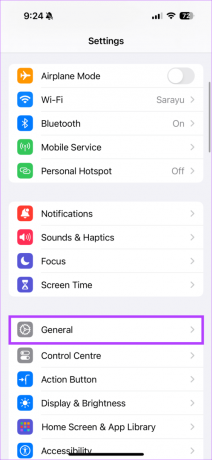
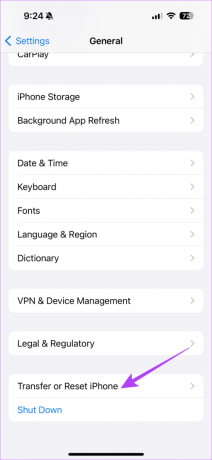
Шаг 2: Теперь выберите «Сброс». Во всплывающем окне выберите опцию «Сбросить настройки сети».
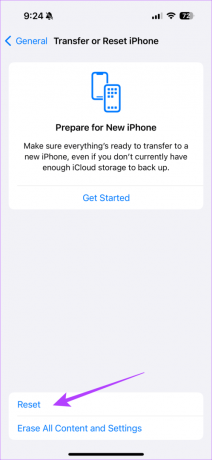

8. Отключить режим низкого энергопотребления
Функция низкого энергопотребления экономит заряд батареи Apple Watch, когда у вас заканчивается заряд. Это может помешать работе некоторых функций ваших Apple Watch. Таким образом, вы можете столкнуться с проблемами при совершении или приеме вызовов из-за режима низкого энергопотребления. Чтобы исключить, что эта проблема вызывает ошибку сбоя вызова, отключите режим низкого энергопотребления на Apple Watch.
Шаг 1: Нажмите боковую кнопку Apple Watch, чтобы открыть Центр управления.
Шаг 2: Теперь коснитесь значка процента заряда батареи, чтобы проверить, включен ли режим низкого энергопотребления. Если он активирован, выберите «Режим низкого энергопотребления включен», чтобы отключить режим низкого энергопотребления.
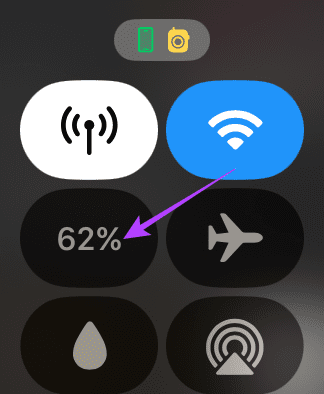
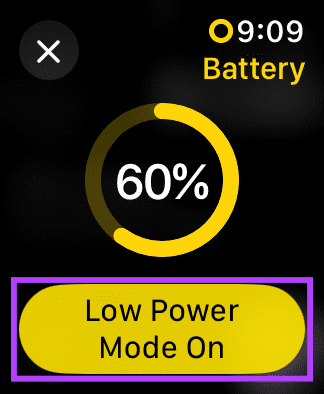
9. Оставайтесь рядом с вашим iPhone
Apple Watch и iPhone подключаются через Bluetooth. Для гармоничного соединения между двумя устройствами они должны находиться в зоне действия Bluetooth друг друга. Таким образом, если ваши звонки не работают, положите Apple Watch рядом с iPhone.

Примечание: Это применимо, если у вас есть Apple Watch только с GPS. Если у вас сотовый вариант, вам не нужно подключаться к iPhone через Bluetooth.
10. Обновить watchOS
Будь то телефон или носимое устройство, обновления помогают удалять ошибки. Итак, если у вас возникла проблема со звонками на Apple Watch, проверьте, установлена ли у вас последняя версия программного обеспечения. Если нет, запустите обновление и посмотрите, не удается ли по-прежнему звонить на Apple Watch.
Шаг 1: Откройте приложение Watch на своем iPhone. Затем перейдите в «Основные» > «Обновление программного обеспечения», чтобы проверить наличие новых обновлений.


Шаг 2: В этом разделе проверьте наличие новых обновлений программного обеспечения. Если он есть, загрузите обновление.
Кончик: вы можете включить переключатель автоматического обновления, чтобы обеспечить актуальность вашего устройства.


Звонки стали проще
Начиная с базовых исправлений, таких как перезагрузка Apple Watch и заканчивая сбросом настроек сети на вашем iPhone, мы попытались диагностировать ошибку сбоя вызова на Apple Watch. Эти исправления должны помочь вам возобновить функцию звонков на Apple Watch.



